ИСПРАВЛЕНИЕ: Громкость слишком громкая при самой низкой настройке
Опубликовано: 2021-11-22Считаете ли вы, что ваши наушники или динамики слишком громкие даже после установки минимального уровня громкости? Является ли эта проблема постоянной для всех приложений и файлов во время воспроизведения мультимедиа? Или это относится к одной песне или файлу? Мы выделим некоторые факторы, ответственные за эту проблему, и покажем вам, как отрегулировать вывод звука до приемлемой громкости на вашем смартфоне (Android и iOS) и компьютере (Windows и Mac).
Постоянное воздействие чрезмерно громкого шума может привести к повреждению слуха. Поэтому вам следует немедленно запустить эти проверки для устранения неполадок на вашем устройстве. Если вы используете внешнее аудиоустройство, отключите и снова подключите его к своему устройству. Это может решить проблему. В противном случае попробуйте рекомендации ниже.
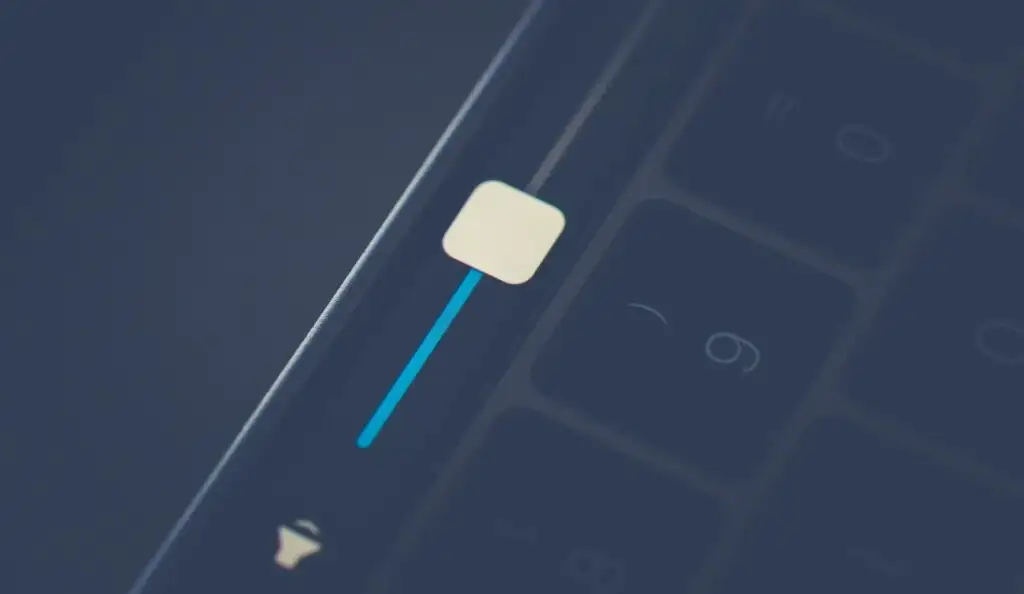
1. Настройте параметры громкости приложения
Некоторые программы имеют отдельный регулятор громкости, который не зависит от общесистемных настроек громкости вашего устройства. Например, в приложении «Музыка» на ноутбуках и настольных компьютерах Mac есть специальный ползунок громкости для регулировки громкости воспроизведения одной или всех песен.
Итак, если звук кажется слишком громким, даже когда громкость вашего Mac установлена на самый низкий уровень, переместите ползунок громкости в правом верхнем углу приложения «Музыка», чтобы уменьшить громкость по своему усмотрению.
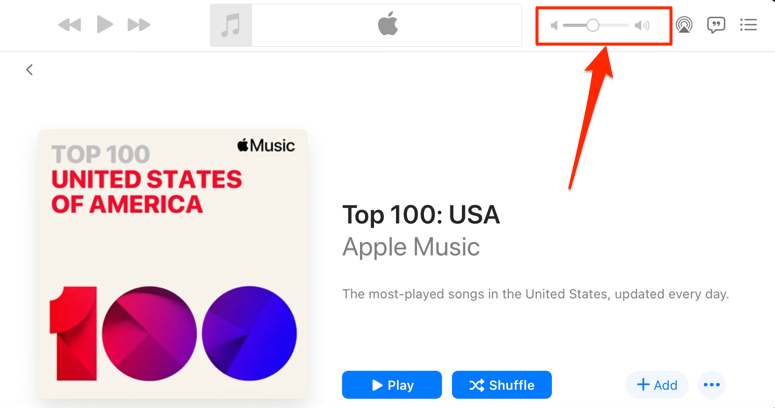
Следует отметить, что приложение «Музыка» иногда воспроизводит одни песни громче, чем другие. Если вы заметили, что громкость вашего Mac слишком высока при самых низких настройках во время воспроизведения определенной песни (или альбома), перейдите в меню настроек контента и убедитесь, что он не имеет дополнительного эффекта громкости или регулировки.
Удерживая нажатой клавишу Control, щелкните песню в разделе «Музыка» и выберите «Получить информацию» в контекстном меню. Еще лучше выберите песню и нажмите клавишу Command ( ⌘ ) + I .
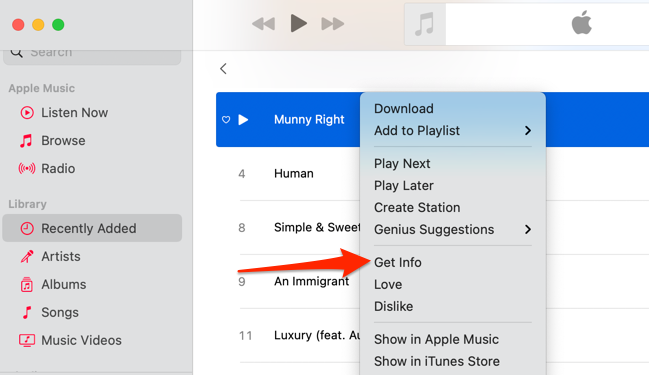
Либо выберите песню, выберите «Песня » в строке меню и выберите « Информация ».
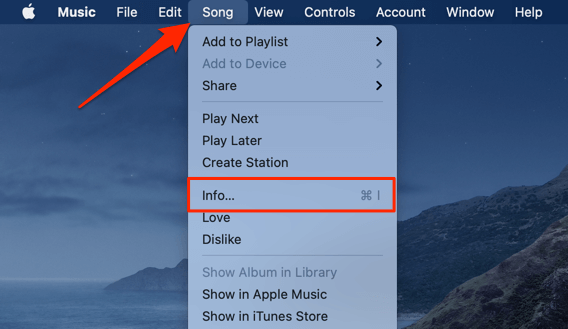
Перейдите на вкладку « Параметры » и убедитесь, что ползунок «Регулировка громкости» установлен на « Нет ». Вы также должны установить для параметра «эквалайзер» значение « Нет ». Выберите ОК , чтобы сохранить изменения.
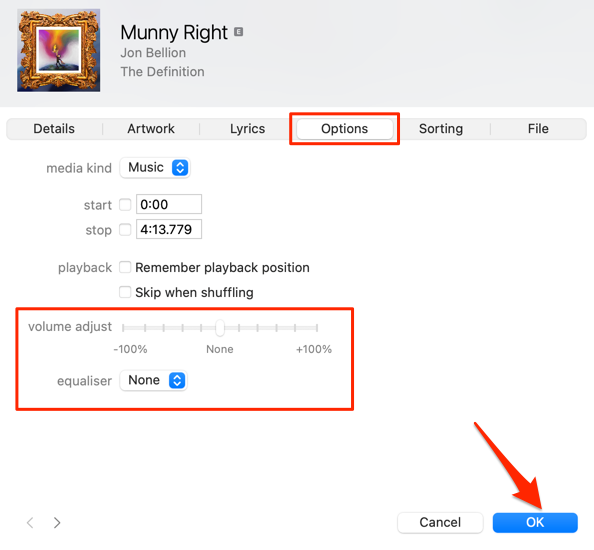
Это удалит любой звуковой эффект, из-за которого песня (ы) будет громче, чем другие песни.
2. Отключить абсолютный объем в Android
«Абсолютная громкость» — это функция Android, которая объединяет и синхронизирует управление громкостью на вашем смартфоне и аудиоустройствах. Это означает, что увеличение громкости вашего телефона также увеличит уровень громкости наушников или динамика Bluetooth. Это замечательная функция, но иногда громкость устройств Bluetooth становится неприемлемо высокой, даже если громкость вашего телефона низкая.
Функция «Абсолютный объем» включена по умолчанию и скрыта в параметрах разработчика Android. Отключение этой функции разделит уровни громкости ваших устройств и устранит проблемы с громкостью. Попробуйте это и посмотрите, поможет ли это.
- Откройте приложение « Настройки » и выберите « О телефоне » внизу страницы.
- Прокрутите страницу вниз и семь раз коснитесь номера сборки , пока не появится сообщение «Теперь вы разработчик!» сообщение внизу экрана.
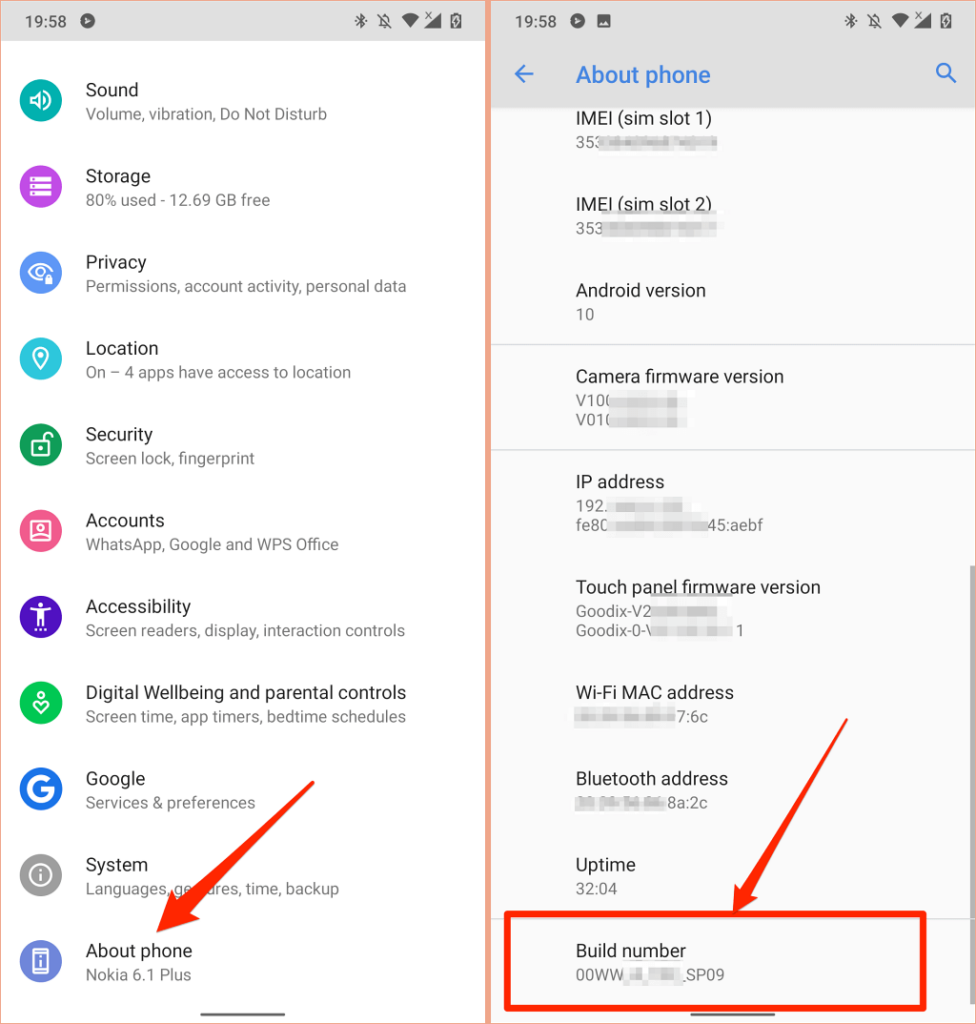
- Вернитесь в меню «Настройки», выберите « Система» , разверните раздел « Дополнительно » и выберите «Параметры разработчика ».
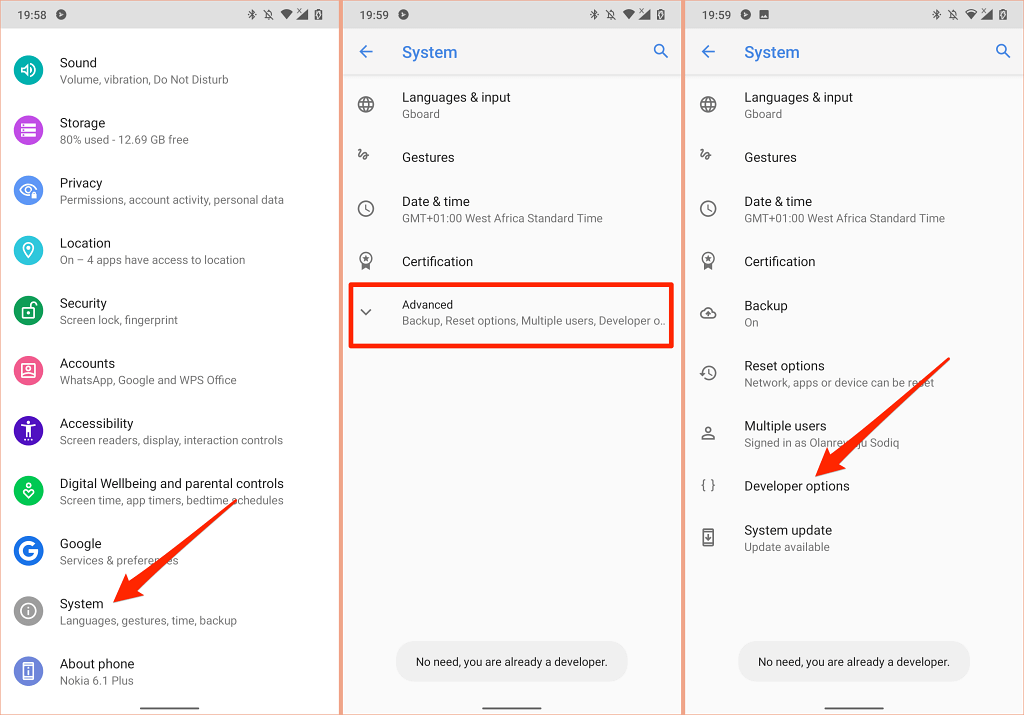
- Прокрутите до раздела «Сеть» и включите « Отключить абсолютный объем ».
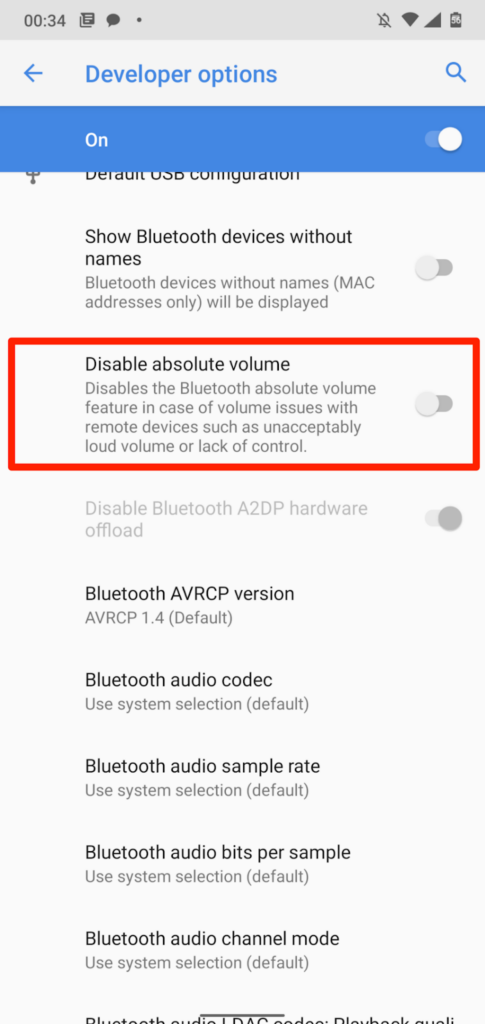
3. Уменьшите громкие звуки в iPhone и iPad.
В iOS и iPadOS есть функция «Безопасность наушников», которая анализирует звук в наушниках и уменьшает громкие звуки выше определенного уровня в децибелах. Подключите наушники AirPods или Bluetooth-устройство для прослушивания к iPad или iPhone и выполните следующие действия.
Откройте приложение « Настройки » на iPhone, выберите «Звуки и тактильные ощущения» (или « Звуки » — на iPhone 6S и более ранних моделях), выберите «Безопасность наушников » и включите « Уменьшить громкие звуки » .
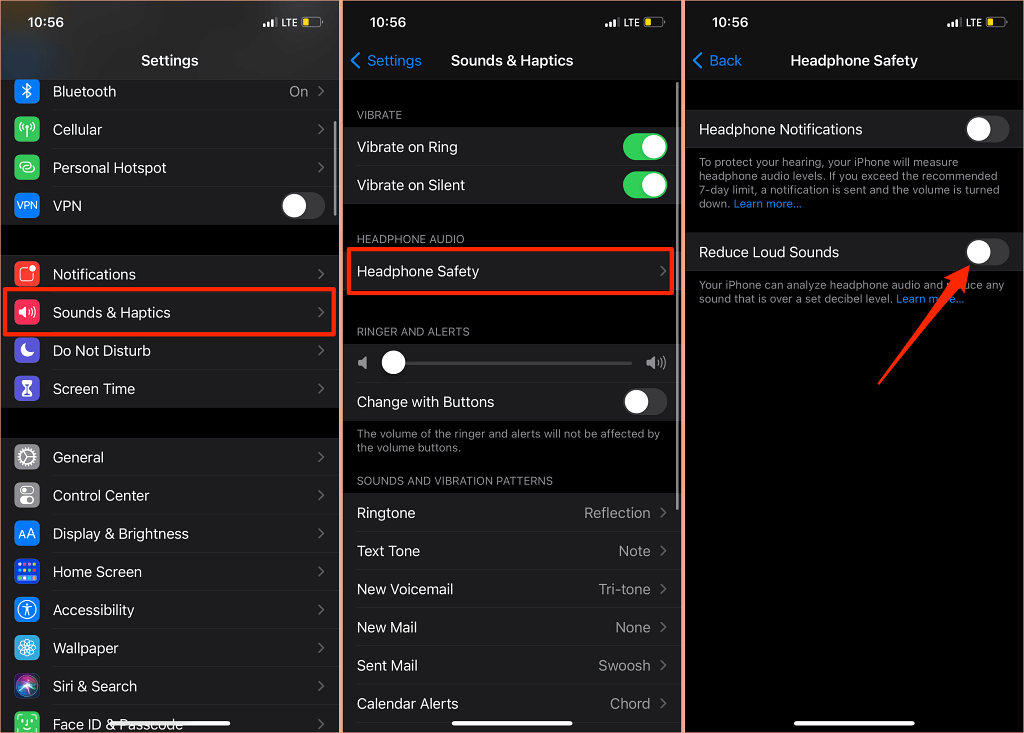
На iPad перейдите в «Настройки » > «Звуки » > «Уменьшить громкие звуки » и включите « Уменьшить громкие звуки ».
Следующее, что нужно сделать, это настроить уровень шума, который не должен превышать громкость наушников. Существует пять уровней шумоподавления:
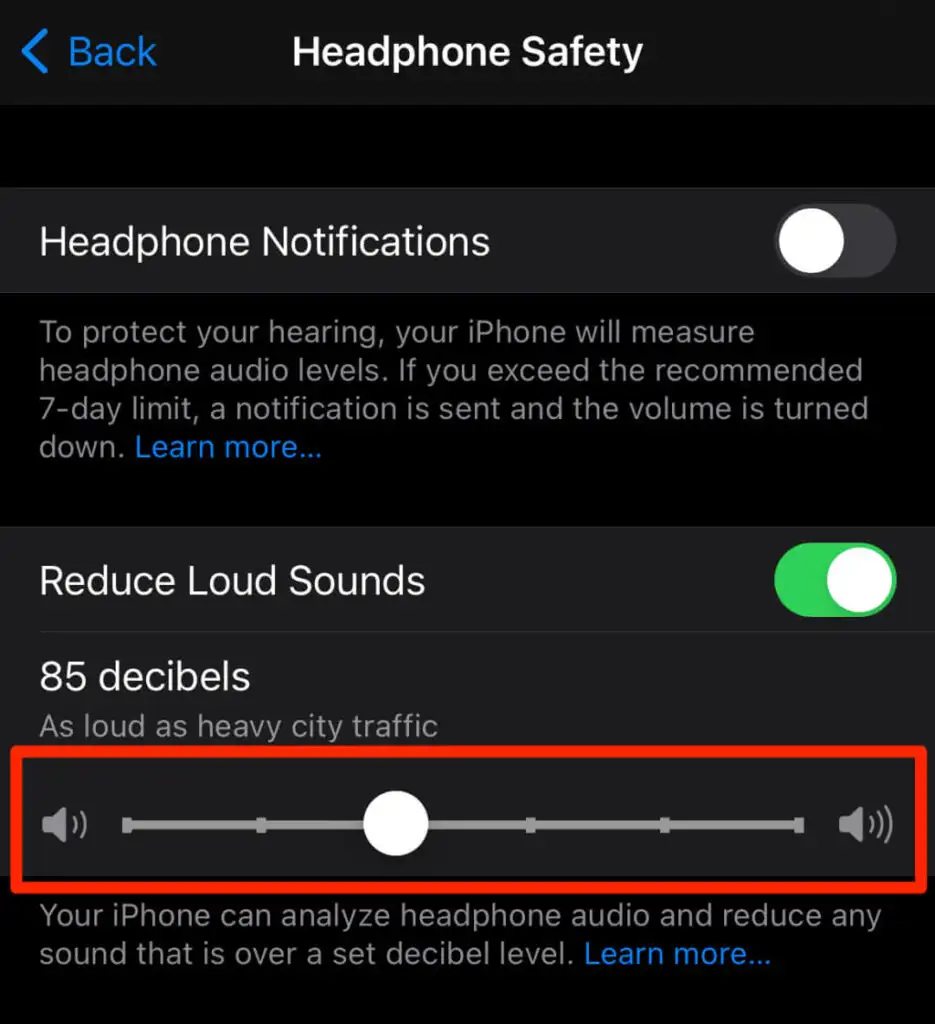
- 75 децибел: ваш iPhone или iPad уменьшит громкость наушников, если выходной аудиосигнал станет таким же громким, как пылесос.
- 80 децибел: этот уровень шума похож на шумный ресторан. Механизм шумоподавления включится, если выходной сигнал наушников достигнет или превысит этот уровень.
- 85 децибел: ваше устройство уменьшит громкость наушников, чтобы звук не становился громче, чем «интенсивный городской трафик».
- 95 децибел: эталоном этого уровня шума является автомобильный гудок.
- 100 децибел: Прослушивание звука с уровнем шума сирены скорой помощи или аварийной сирены (от 100 до 130 децибел) может привести к необратимому повреждению слуха. Громкость в наушниках не превысит 100 децибел (100 дБ), когда вы выберете этот уровень шумоподавления.
Вы можете использовать инструмент «Слух», чтобы проверить уровень шума в наушниках во время прослушивания музыки или просмотра видео.

Перейдите в « Настройки » > « Пункт управления» и коснитесь значка «плюс» рядом с пунктом « Слух ». Это добавит слуховой аппарат в Центр управления для быстрого доступа.
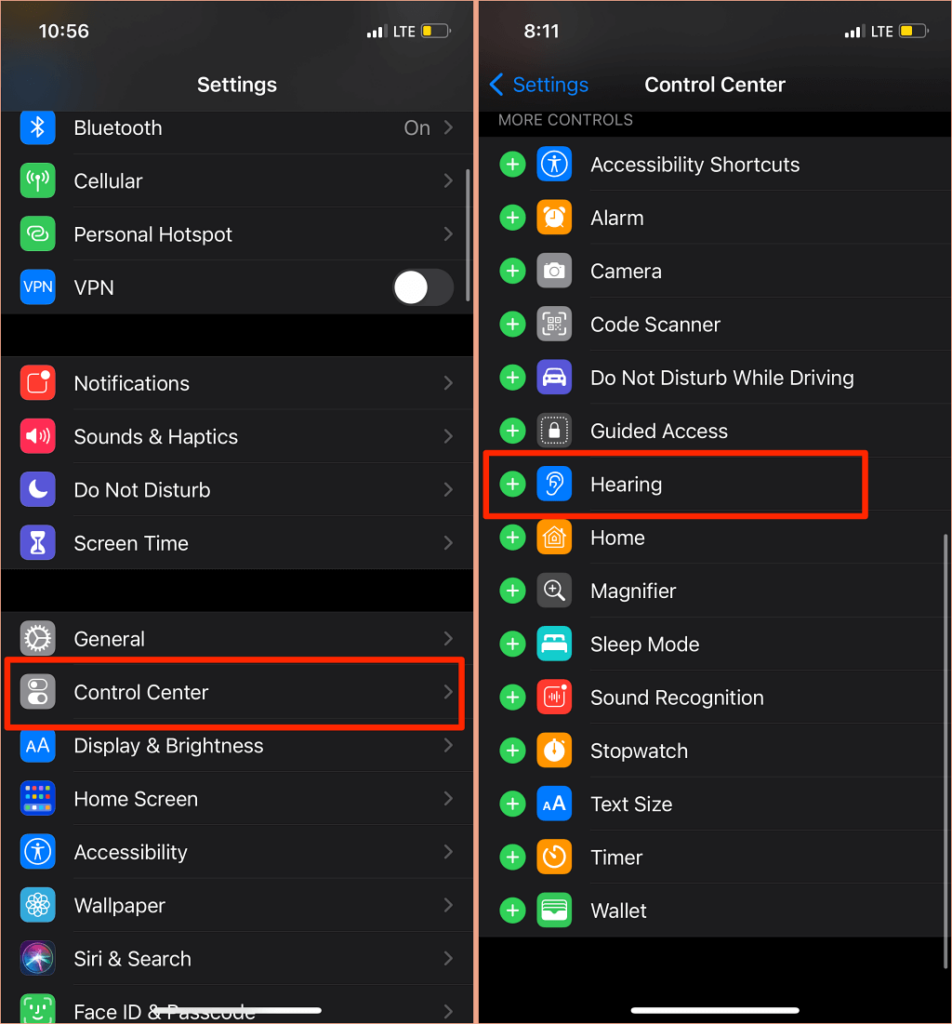
Подключите наушники Bluetooth к iPhone или iPad и воспроизведите песню. Откройте Центр управления, коснитесь значка « Слух », и вы увидите шум в верхнем левом углу индикатора «Уровень наушников».
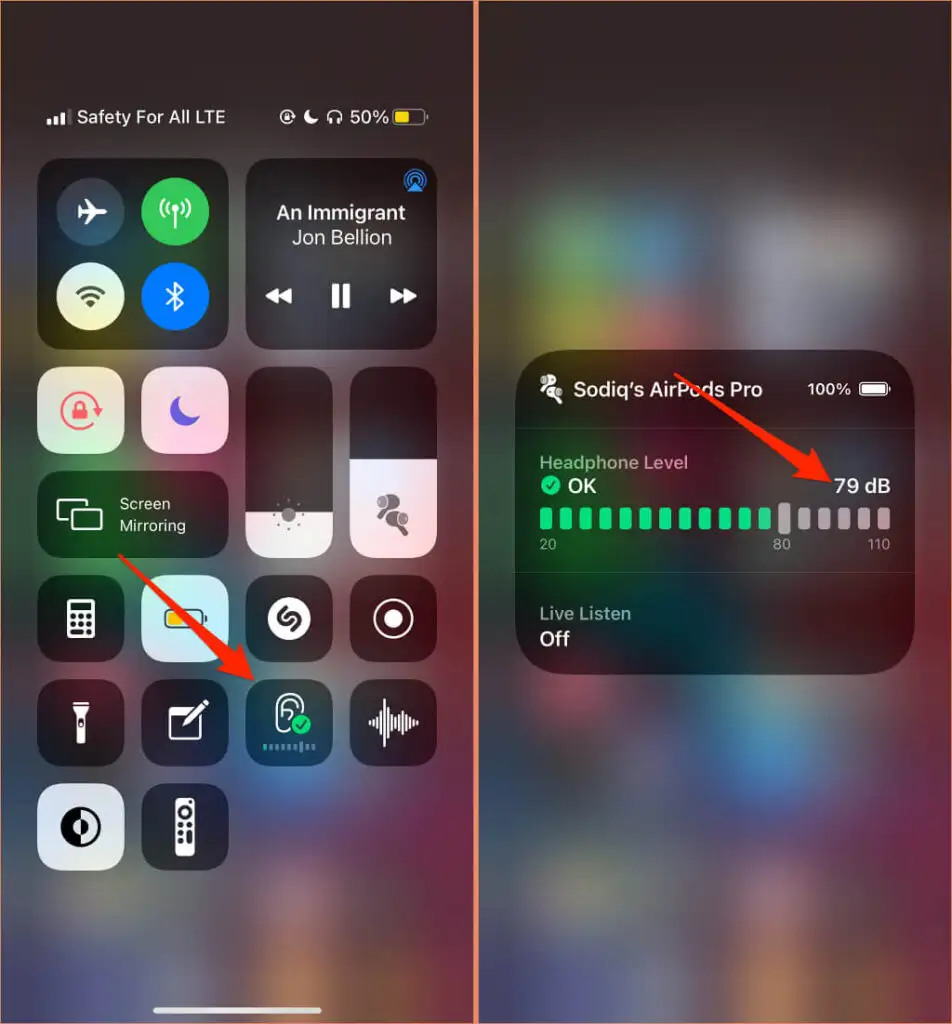
Примечание. Apple заявляет, что измерения звука в наушниках на iPhone или iPad наиболее точны при использовании наушников Apple (AirPods) или Beats. Измерения уровня шума в наушниках сторонних производителей оцениваются на основе громкости вашего iPhone или iPad.
4. Обновите прошивку наушников
Многие высококачественные наушники имеют прошивку, обеспечивающую их правильную работу. Обновление прошивки ваших наушников до последней версии устранит проблемы с производительностью и другие сбои, вызывающие чрезмерно высокий уровень громкости.

У нас есть подробное руководство, в котором подробно рассказывается, как обновить прошивку AirPods. Если вы используете продукты Beats, в этом документе службы поддержки Apple описаны действия по обновлению всех моделей наушников и наушников Beats. Чтобы обновить наушники других производителей, обратитесь к руководству по эксплуатации устройства или посетите веб-сайт производителя для получения инструкций.
5. Запустите средство устранения неполадок Windows Audio.
Устройства Windows имеют встроенный инструмент устранения неполадок, который диагностирует и устраняет проблемы, связанные со звуком. Средство устранения неполадок со звуком просканирует аудиослужбу вашего ПК, аудиодрайверы и настройки звука на предмет аномалий, вызывающих чрезмерно высокий уровень громкости.
- Выберите « Настройки » > « Обновление и безопасность » > « Устранение неполадок » > « Дополнительные средства устранения неполадок » > « Воспроизведение аудио » и выберите «Запустить средство устранения неполадок» .
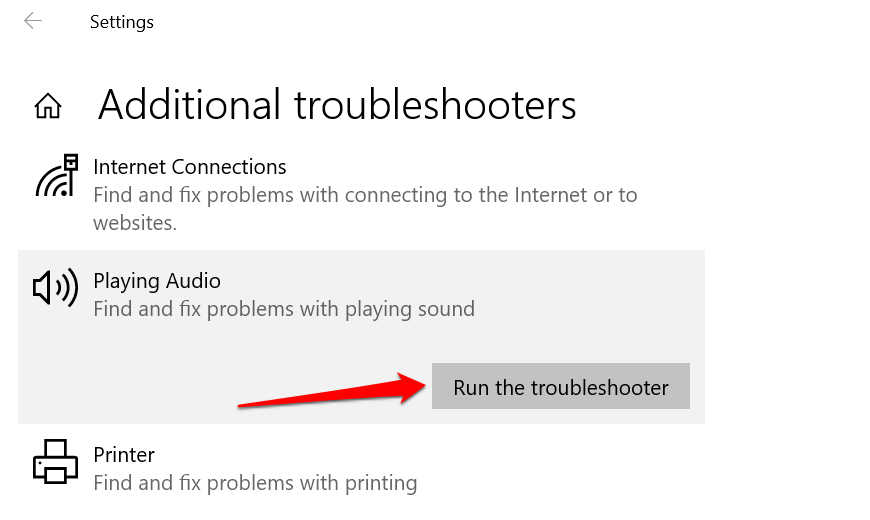
- Выберите аудиоустройство или наушники со слишком высоким уровнем громкости и нажмите « Далее» .
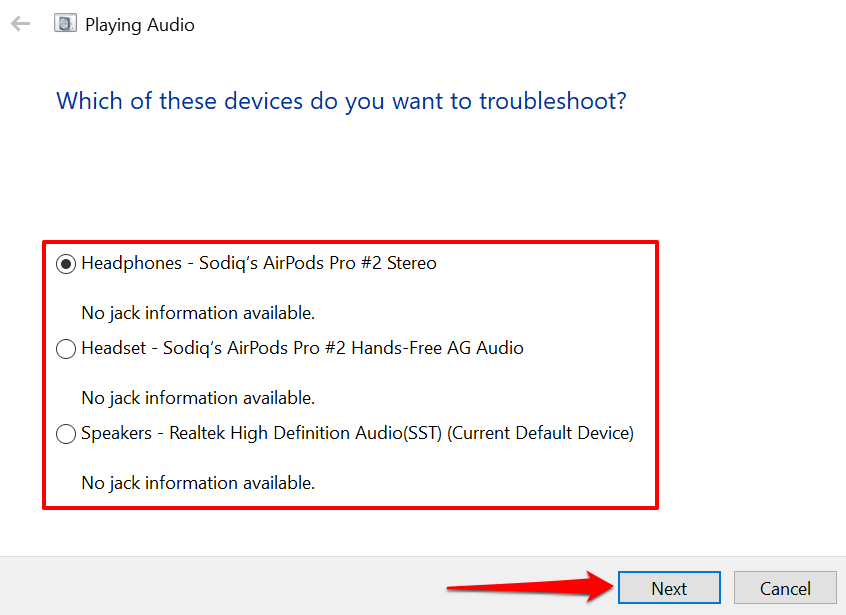
- Следуйте рекомендациям на странице результатов и проверьте, устраняет ли это проблему. Звуковые эффекты и улучшения также могут дестабилизировать громкость вашего устройства. Скорее всего, вы будете перенаправлены на страницу «Отключить звуковые эффекты и улучшения», где вам будет предложено отключить звуковые эффекты. Выберите «Да, открыть улучшения звука», чтобы продолжить.
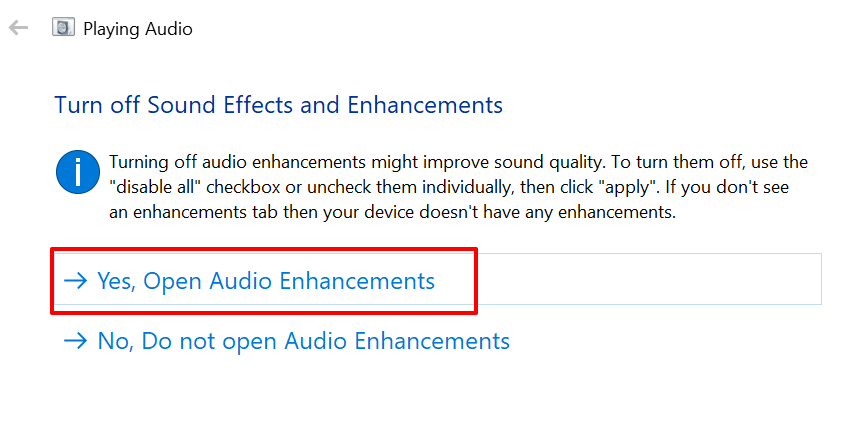
- Нажмите кнопку « Выключить» в окне «Свойства динамиков» и выберите « ОК» , чтобы продолжить.
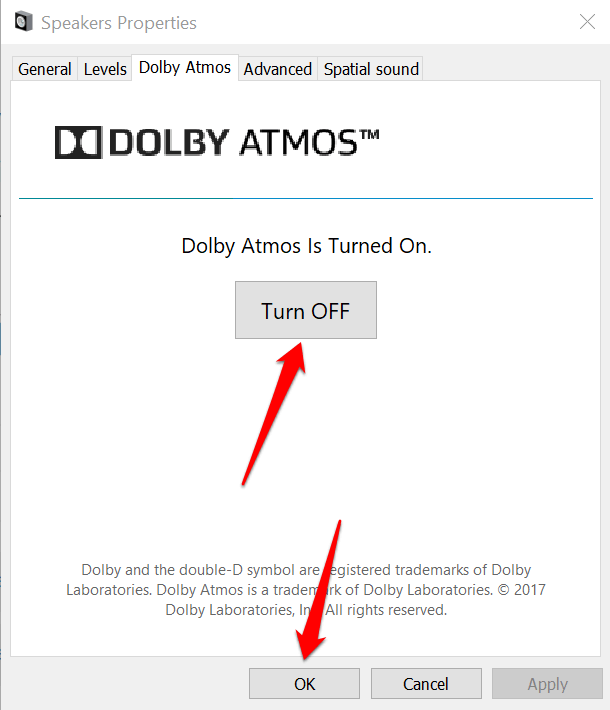
Примечание. Если на вашем ПК с Windows есть специальная вкладка «Улучшения», установите флажок « Отключить все улучшения » и нажмите « ОК », чтобы сохранить изменения.
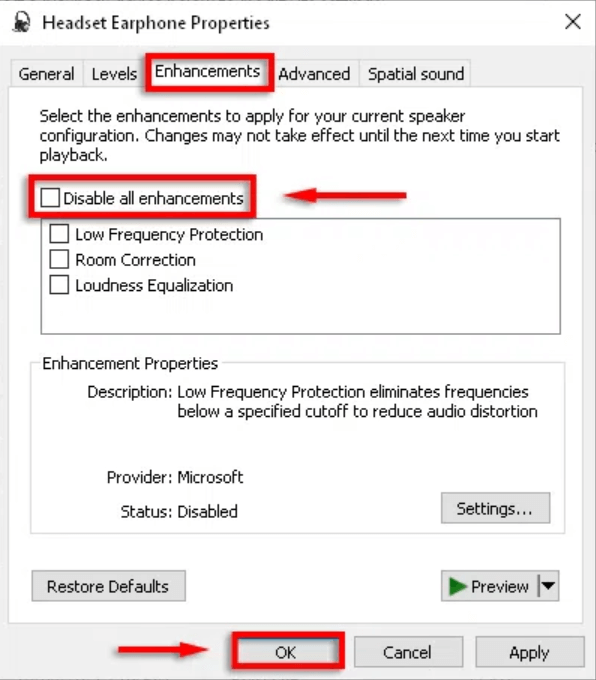
Перезагрузите компьютер и проверьте, уменьшается ли уровень громкости звука, когда вы настраиваете громкость компьютера на самый низкий уровень.
6. Обновите или откатите аудиодрайвер вашего ПК.
Если громкость ваших наушников или динамиков ПК все еще слишком высока даже после отключения улучшений звука, обновите драйверы, питающие устройства. Но если проблема началась после установки глючного драйвера, откатите драйвер до стабильной версии.
- Нажмите клавишу Windows + X и выберите Диспетчер устройств .
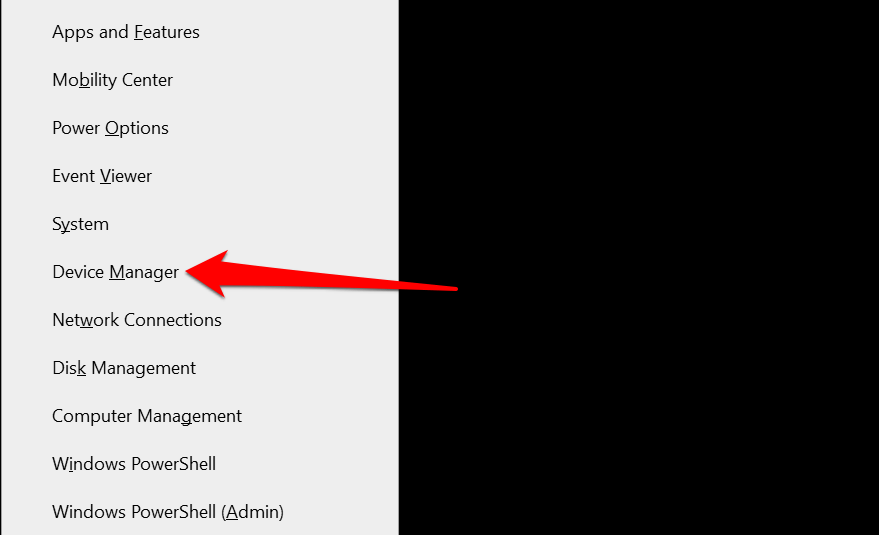
- Разверните категорию Аудиовходы и выходы .
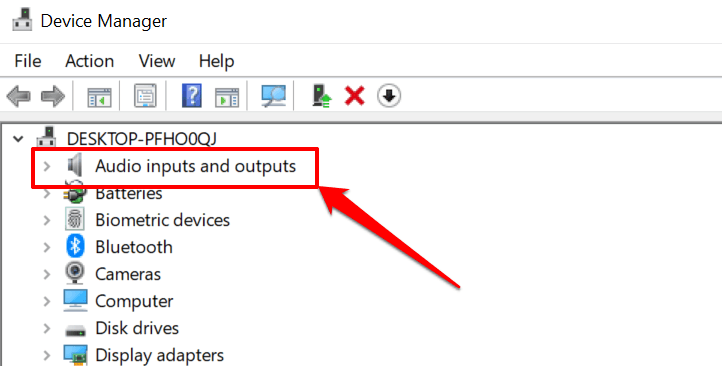
- Щелкните правой кнопкой мыши драйвер вашего активного аудиоустройства — наушников, динамика и т. д. — и выберите « Свойства ».
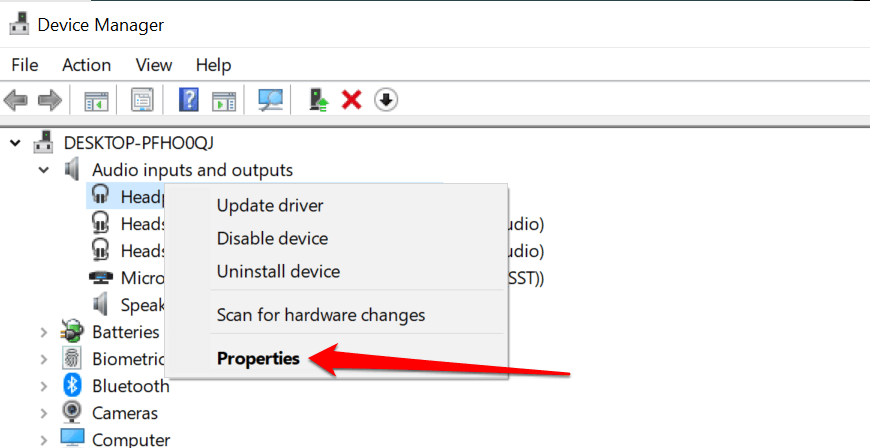
- Перейдите на вкладку « Драйвер » и выберите « Обновить драйвер» .
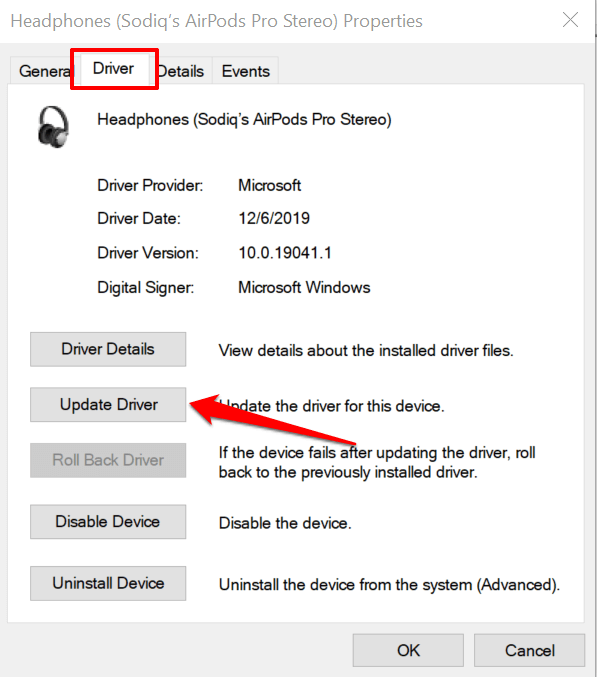
- Выберите Автоматический поиск драйверов и подождите, пока Диспетчер устройств выполнит поиск последней версии драйвера на вашем ПК и в Интернете. Убедитесь, что на вашем компьютере есть соединение Wi-Fi или Ethernet, иначе это не сработает.
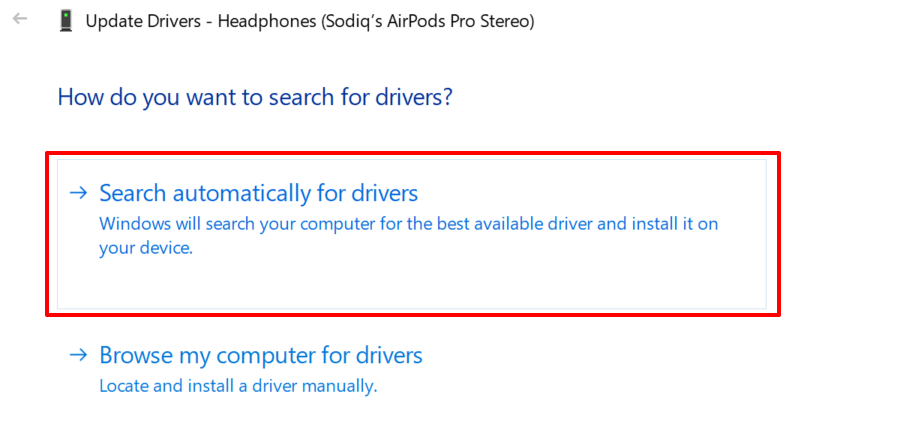
Чтобы понизить аудиодрайвер вашего устройства до предыдущей версии, выберите « Откатить драйвер» в окне свойств драйвера (см. шаг № 4 выше). Параметр будет недоступен, если вы не обновили драйвер.
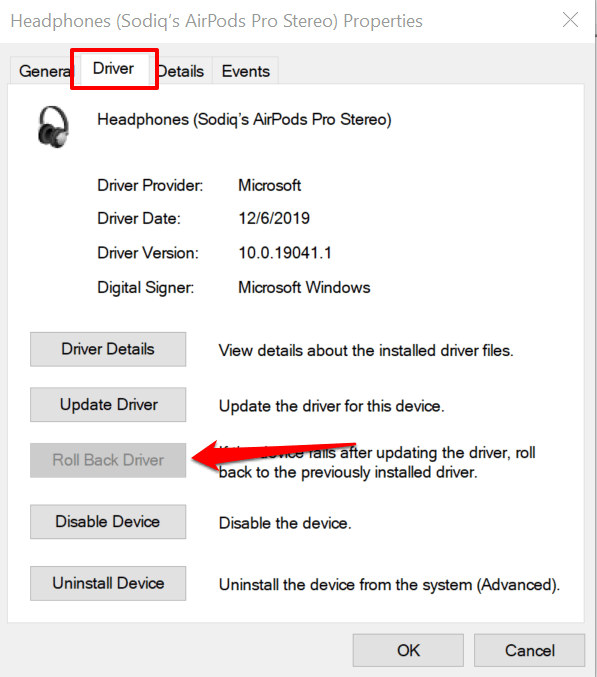
Уменьшите чрезмерно громкий звук
Перезагрузка устройства также может устранить временные системные сбои, влияющие на регулировку громкости наушников или динамиков. Выключите смартфон или компьютер, снова включите его, снова подключите наушники или динамик и попробуйте отрегулировать громкость.
Если звук по-прежнему слишком громкий при самом низком уровне громкости, обновите программное обеспечение устройства и повторите попытку. Это исправит ошибки, связанные со звуком, и обновит аудиодрайверы вашего ПК, если доступно обновление.
